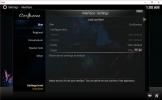Kodi'de Yasal Olarak Film Akışı: Film İzlemek için 3 Güvenli Çözüm
Açık kaynaklı medya merkezi yazılımı Kodi'yi kullanmanın binlerce yolu vardır. HD filmler, canlı sporlar, TV şovları izlemek ve hatta yabancı filmlere erişmek için mükemmel! Kodi'nin gayri resmi eklentilerinden bazıları, korsan içerik satın alma konusunda bir üne sahip, ancak önce üçüncü taraf Kodi topluluğuna kafa atmayı biraz tehlikeli hale getiriyor. Yasadışı akışlardan ve güvenilir olmayan kaynaklardan kaçınan meşru kaynaklara bağlı kalarak kendinizi koruyabilirsiniz. Resmi eklentiler, TV'nize çok çeşitli TV şovları ve filmler getiriyor Kodi kurulumubunların tümü akış için% 100 ve% 100 yasaldır.

30 günlük para iade garantisi
Kodi'yi Kullanmadan Önce İyi Bir VPN Alın
Kodi, resmi eklentileri ve birçok resmi olmayan eklentisi, ücretsiz ve yasal içeriğe geniş erişim sağlar. Ancak bu, diğer kaynakların korsan filmleri veya yasadışı yollarla elde edilmiş TV şovlarını almasını engellemedi. Bu içerik akışları tüm Kodi topluluğuna kötü bir üne kavuştu. İçerik hakları sahipleri eklenti topluluklarını kapatarak savaşmaya başladı ve İSS'ler Kodi akışlarını engellemek için genellikle kullanıcı indirmelerini kısıtladı.
Güvenilir bir sanal özel ağ kullanarak kendinizi bu tehditlerin çoğundan koruyabilirsiniz. En hızlı, en güvenli ve en iyi şekilde keyif almanızı sağlamak için aşağıdaki ölçütlere göre en iyi hizmet seçimimizi yaptık tüm Kodi akış gereksinimleriniz için en iyi VPN: hızlı indirme, sıfır günlük kaydı politikası, bant genişliği kısıtlaması yok ve izlenmeyen trafik,.
Kodi için En İyi VPN - IPVanish

IPVanish hız, gizlilik ve anonimlik arasında en iyi dengeyi sağlayarak her Kodi kullanıcısı için mükemmel bir VPN haline getirir. Bu inanılmaz özellikler için bir omurga oluşturmak, şirketin her biri optimum video akışı performansı için ince ayarlanmış 60 farklı ülkede 850'den fazla sunucudan oluşan devasa ağdır. IPVanish, verileri 256-bit AES şifrelemesi ile kilitleyerek gizliliğinizi korur. Özel yazılım, yanlışlıkla bağlantı kesilmesi durumunda hiçbir detayın gizlenmediğinden emin olmak için hem DNS sızıntısı koruması hem de otomatik bir öldürme anahtarı sağlar. Ve her şeyin arkasında, tüm trafiğe sıfır giriş politikası vardır ve faaliyetlerinizin hiçbirinin bir yükümlülük haline gelmesini engellemez.
Bağımlılık Yapan İpuçları okuyucular için ÖZEL: İnanılmaz ol Bir yıl IPVanish'e kaydolduğunuzda% 60 indirim, ayda sadece 4,87 ABD doları! Her plan, yedi günlük inanılmaz bir para iade garantisi kapsamındadır, böylece her şeyi risk almadan ve endişelenmeden deneyebilirsiniz.
Kodi ile Kendi Filmlerinizi İzleyin
Bilgisayarınızda bazı TV şovları veya film dosyaları mı var? İzlemek için kaşınıyor olduğunuz birkaç DVD'ye ne dersiniz? Kodi, inanılmaz derecede kullanışlı bir arayüzden tüm medyanızı düzenlemenize ve yayınlamanıza yardımcı olabilir. Dosyalarınız birkaç klasördeyse en kolayıdır, ancak olmasa bile Kodi onları yakalar, etiketler doğru isimlerle, kapak resmi ekleyin ve sayısız kazı yapmadan izlemenize izin verin dizinleri.

Kodi'ye kendi filmlerinizi nasıl ekleyebilirsiniz:
- Kodi’nin ana menüsüne gidin ve "Videolar" bölümünü tıklayın.
- “Dosyalar” ı seçin. Eklediğiniz video dizinlerinin bir listesi görünecektir. Daha fazla eklemek için “Video ekle…” i tıklamanız yeterlidir
- Bir video kaynağı penceresi açılacaktır. “Gözat” ı ve eklemek istediğiniz klasörü seçin.
- Klasör için benzersiz bir ad seçin ve “Tamam” ı tıklayın
- “İçeriği Ayarla” penceresi açılacaktır. “Bu dizin içerir” e tıklayın ve Kodi'ye klasörde ne tür dosyalar olduğunu (filmler, TV şovları, müzik videoları) söyleyin. Bu adım isteğe bağlıdır, ancak daha sonra Kodi’nin ana menüsünden içerik bulmayı çok daha kolay hale getirir.
- Önceki adımdaki seçiminize bağlı olarak, pencerede yeni seçenekler görünecektir. Uygun gördüğünüz gibi ayarlayın veya varsayılan durumlarında bırakın.
- “Tamam” a tıklayın. Kodi, önceki adımda bu seçenekleri ayarladıysanız dizini yenilemeyi ve dosyaları etiketleme ve adlandırma da dahil olmak üzere video içeriğini taramasını isteyecektir.
- Kodi’nin ana menüsüne dönün ve “Videolar” ı tıklayın
- Eklediğiniz klasörler Medya kaynakları altında görüntülenecektir.
Bu yöntem yalnızca aynı cihazda içerik akışına izin verir. Örneğin, masaüstü bilgisayarınızdan tabletinizde bir film oynatmak istiyorsanız, aşağıdaki UPnP sunucusu talimatlarını takip etmek istersiniz.
Kodi Filmleri Herhangi Bir Cihaza Akış
Kodi ile ilgili daha az bilinen özelliklerden biri, yazılımı bir cihazdan diğerine akacak şekilde ayarlayabilmenizdir. Yalnızca bir saniye sürer ve herhangi bir eklenti yüklemenize bile gerek yoktur, sadece birkaç düğmeye hafifçe vurun ve hazırsınız. Bilgisayarınızda büyük bir medya kitaplığınız varsa, ancak tabletinizde, dizüstü bilgisayarınızda veya hatta akıllı telefonunuzda şov izlemek istiyorsanız bu mükemmeldir.
Not: Aşağıdaki adımlar Kodi v17 “Krypton” içindir. Daha eski sürümler için, resmi Kodi wiki.
Kodi'de UPnP akışı nasıl kullanılır:
- Kodi'yi videolarınızı depoladığınız cihaza yükleyin. Bu aygıta sunucu diyeceğiz.
- Kodi’nin ana menüsüne gidin ve üstteki dişli çark simgesini tıklayın.
- “Servis Ayarları”Simgesine dokunun.
- Şuraya git: UPnP / DLNA sekmesi.
- “Kütüphanelerimi paylaş”Seçeneğini tıklayın.
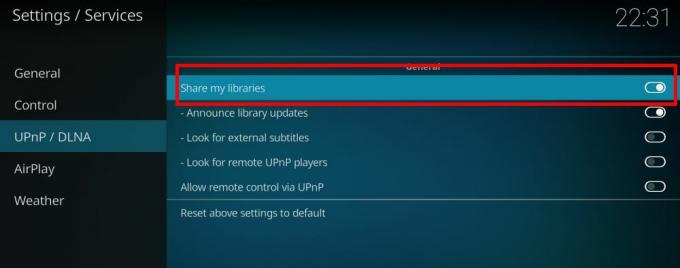
- İkinci cihazınızda Kodi'yi açın ve şu adrese gidin: Videolar > Dosyalar > Video Ekle…
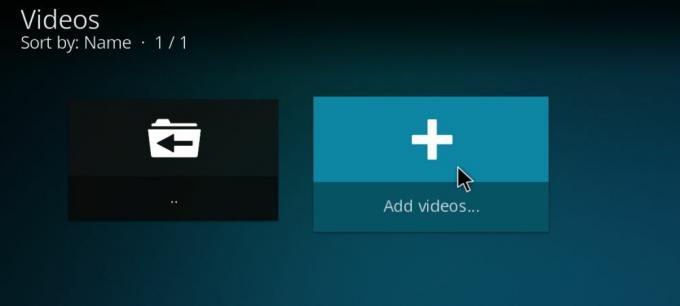
- Seç "Araştır"Penceresini açın.
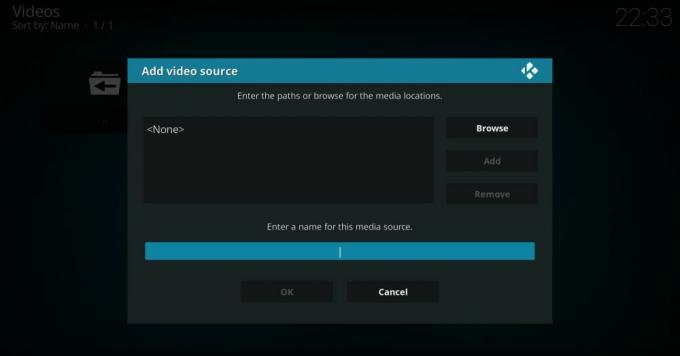
- Aşağı kaydırarak “UPnP Cihazları“
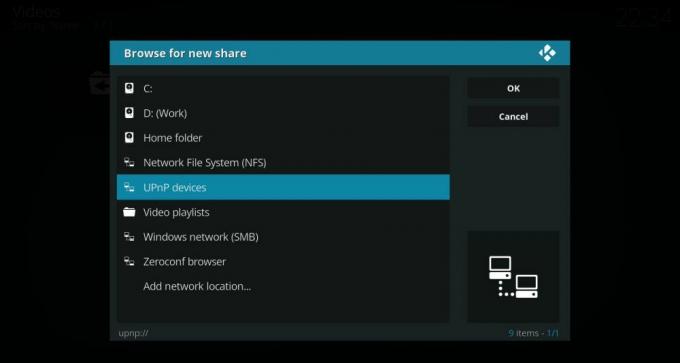
- Sunucunuzun burada listelendiğini göreceksiniz. Açın ve “tamam“
- Adınız video kaynağı.
- Akış yapmak istediğinizde, sunucunuzda Kodi'yi çalıştırın ve "Videolar" sekmesine gidip kaynağı seçerek ikinci cihazınızdan bağlanın. Her iki cihaz da aynı Kablosuz ağda olduğu sürece, hazırsınız demektir.
Kodi Eklentileri Nasıl Yüklenir
Kodi’nin eklentilerinin çoğu depolarda bulunur. Bu devasa dosya koleksiyonları, topluluğun farklı üyeleri tarafından harici sunucularda organize edilir ve saklanır. Depolar, internette gezinmek veya Kodi dizininizi incelemek zorunda kalmadan eklentileri bulmayı ve güncellemeyi kolaylaştırır. Ayrıca, kötü yapılmış veya kötü amaçlı eklentileri topluluktan güvenli bir şekilde uzak tutmak için ekstra bir güvenlik katmanı sağlarlar.
Kodi, depo eklemek için çeşitli yollar sunar, ancak “harici kaynaklar” yöntemini tercih ediyoruz. Mobil cihazlarda kullanımı daha kolaydır ve uzun vadede işleri düzenli tutmaya yardımcı olur. Başlamadan önce, bu yöntemin çalışmasına izin vermek için varsayılan bir ayarı değiştirmeniz gerekir:

- Kodi'yi açın ve Sistem menüsüne girmek için dişli çark simgesini tıklayın.
- Adresine git Sistem ayarları > Eklenti
- Kaydırıcıyı “Bilinmeyen kaynaklar”Seçeneğini seçin.
- Açılan uyarı mesajını kabul edin.
Kodi kurulduktan sonra yüklemeye hazır olursunuz. Tek yapmanız gereken iyi bir havuz URL'si bulmak, kaynak olarak girmek ve Kodi'nin indirmeyi yapmasına izin vermektir. Daha sonra, içeriği gözden geçirmekte ve istediğiniz tüm eklentileri yüklemekte özgürsünüz. İşlem ilk kez yaptığınızda garip olabilir. Bir ele ihtiyacınız varsa, baştan sona adım adım talimatlar için aşağıdaki kılavuzlarımızı izleyin.
Yasal Film Akışı için En İyi Kodi Eklentileri - Resmi İçerik
Kodi'nin özelleştirilmesi ve genişletilmesi kolaydır. Yazılım, içerik oluşturucuların ve toplulukların müşteriyle doğrudan arayüz oluşturan içerik oluşturabilmeleri için tasarlandı ve dünyanın tadını çıkarmak için bir sürü yeni video kaynağı açtı. Kodi ekibi, her Kodi indirmesiyle önceden yüklenmiş olarak gelen bir depodaki resmi eklentileri doğrular ve sunar. Bu kaynakları kullanarak her seferinde güvenli, ücretsiz ve yasal içeriğe güvenilir bir şekilde eriştiğinizi biliyorsunuzdur.
Yukarıdaki ideallere bağlı olmayan düzinelerce Kodi yapısı vardır. Atlamadan önce, resmi bir Kodi yapınızın kurulu olduğundan emin olun. doğrudan Kodi web sitesinden indirme. Daima yazılımın en son sürümüne sahip olun ve güncellemeleri hazır olur olmaz yükleyin.
Not: Kodi topluluğu, bazen doğrulanmamış kaynaklara ve hatta korsan içeriğe erişen hem resmi hem de resmi olmayan eklentiler içerir. AddictiveTips, telif hakkı kısıtlamalarını ihlal etmemekte veya teşvik etmemektedir. Telif hakkıyla korunan materyallere izinsiz erişmeden önce lütfen yasaları, mağdurları ve korsanlık risklerini göz önünde bulundurun.
Resmi Kodi Eklentisi - Viewster

Viewster, ücretsiz ve yasal filmler için inanılmaz bir kaynaktır. Eklenti, belgesellerden animasyon, komedi, korku, batı, bilim-kurgu, macera ve daha pek çok şeye hem TV dizileri hem de filmlerle dolu düzinelerce kategori sunuyor. İçeriği ada göre arayabilir veya sadece türlere göz atabilir ve neyin ilginç göründüğünü görebilirsiniz. Nereden başlayacağınız hakkında bir fikriniz yoksa Öne Çıkanlar kategorisine göz atın. En iyi filmler ve TV şovlarından bazıları burada görünür, bu yüzden birini seçin ve eğlencenin başlamasına izin verin!
Viewster, çeşitli kaynaklardan geniş bir içerik karışımına sahiptir. Gişe rekorları kıran hitleri, en son TV dizilerini veya çok sayıda yüksek kaliteli akışı bulamazsınız. Bağlantılar her zaman işe yarar, ancak çok fazla gözden kaçan içerik elde edersiniz ve izlediğiniz her şeyin tamamen yasal olduğunu bilmek rahatlatıcıdır.
Kodi'de Viewster nasıl kurulur:
- Yerel cihazınızda Kodi'yi açın ve ana menüye gidin.
- “Eklentiler” i seçin
- Menü çubuğunun üst kısmındaki açık kutu simgesini tıklayın.
- "Depodan yükle" yi seçin
- “Kodi Eklenti deposunu” bulun ve tıklayın
- “Video eklentileri” klasörünü seçin.
- Aşağı kaydırın ve “Viewster” ı seçin
- Açılan pencerenin sağ alt köşesindeki "Yükle" düğmesini tıklayın.
- Kurulum tamamlandığında ana eklentiler menüsünden Viewster'a erişebilirsiniz.
Resmi Kodi Eklentisi - Snagfilms
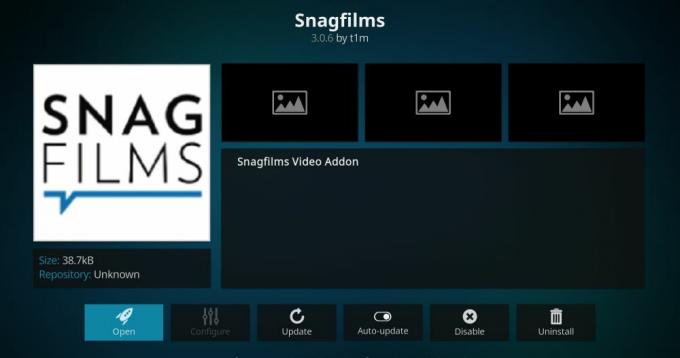
Snagfilms, Viewster ile benzer bir tasarıma ve felsefeye sahiptir, ancak filmlere daha güçlü bir şekilde odaklanır. Snagfilms'de, her biri fantezi, belgesel, aksiyon, tarih ve daha pek çok farklı ve orijinal filmle dolu 35'ten fazla tür kategorisi bulacaksınız. İçeriğin büyük bir kısmı HD kalitesinde akış ve herhangi bir cihazda harika görünüyor. Klasik filmler bile yüksek kaliteli kaynaklarla ışıldar. TV şovları Snagfilms deneyimine minimal bir katılımdır, ancak eğer peşinde olduğunuz harika ve benzersiz bir sinema ise, kesinlikle onu bulacağınız yerdir.
Kodna'ya Snagfilms nasıl kurulur:
- Yerel cihazınızda Kodi'yi açın ve ana menüye gidin.
- “Eklentiler” i seçin
- Menü çubuğunun üst kısmındaki açık kutu simgesini tıklayın.
- "Depodan yükle" yi seçin
- “Kodi Eklenti deposunu” bulun ve tıklayın
- “Video eklentileri” klasörünü seçin.
- Aşağı kaydırın ve “Snagfilms” i seçin
- Açılan pencerenin sağ alt köşesindeki "Yükle" düğmesini tıklayın.
- Kurulum tamamlandığında ana eklentiler menüsünden Viewster'a erişebilirsiniz.
Kodi Eklentilerini Kurmak Güvenli mi?
Kodi ekosistemi, dünyanın dört bir yanındaki binlerce insan tarafından yapılan binlerce eklenti ile doludur. Çoğu içerik yeni şovları keşfetmeye ve izlemeye yardımcı olmak için oluşturulmuş olsa da, akılda başka, daha tehlikeli şeyler olan bazı keyifsiz geliştiriciler var. İyi haber şu ki eğer resmi görevlilere bağlı kalırsanız Kodi eklentileri, tamamen güvendesiniz. Kodi her eklentiyi bir onay mührü vermeden önce doğruladığı için korsan içerik veya kötü amaçlı yazılım konusunda endişelenmenize gerek yoktur.
Elbette Kodi'yi kullanırken birkaç önlem almak asla kötü bir fikir değildir. Yeni başlayanlar için, yeni eklentiler yüklerken virüsten koruma yazılımınızı ve güvenlik duvarınızı her zaman etkin tutun. Akışa başlarsanız, VPN'nizin çalışır durumda olduğundan emin olun. gizliliğini Koru. Ayrıca, her eklentiyi makalelerimize eklemeden önce indirip doğruladığımızı da belirtmek gerekir. Yukarıdaki listede görünüyorsa, yazma sırasında güvenli ve çalışıyordu.
Başka hangi yasal film akışı hizmetlerini kullanıyorsunuz? Kodi ile iyi çalışan bir favori kaynağınız varsa, aşağıdaki yorumlarda bize bildirin!
Arama
Yakın Zamanda Gönderilenler
Kodi Jarvis Vs. Kripton: Neden Yükselttik
Bu yılın başlarında, açık kaynaklı medya merkezi yazılımı Kodi'nin ...
Kodi 17 Kripton İçin En İyi 10 Yapı
Bugün, en iyi yapı Kodi 17 Krypton için - orada seçenekler listesin...
Kodi ve Online Mayweather vs McGregor Replays izlemek için nasıl
Boks efsanesi Floyd Mayweather Jr. ve UFC Hafif Şampiyonu Conor McG...